编辑:秩名2020-08-05 10:40:56
如果本地的日期和时间都是正确的,那么我们可以尝试重新安装该网站的证书,具体操作方法如下:
1、按下 Windows + R 键打开“运行”,输入“mmc”,点击“确认”,打开控制台;
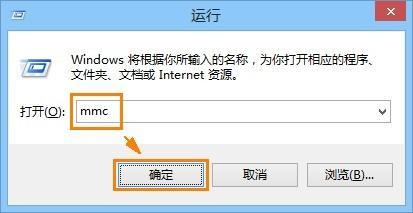
2、点击“文件=》添加/删除管理单元”;
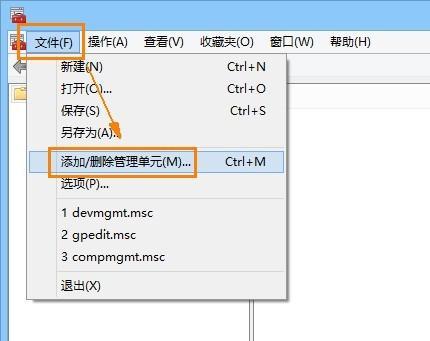
3、在弹出的窗口左侧列表中选中“证书”在点击“添加”;
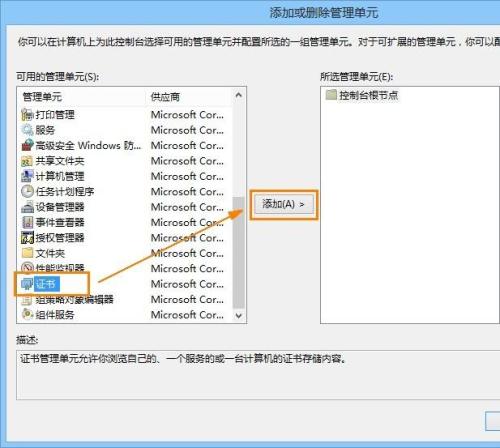
4、在证书管理单元的账户中选择“我的用户账户”,点击“完成”;
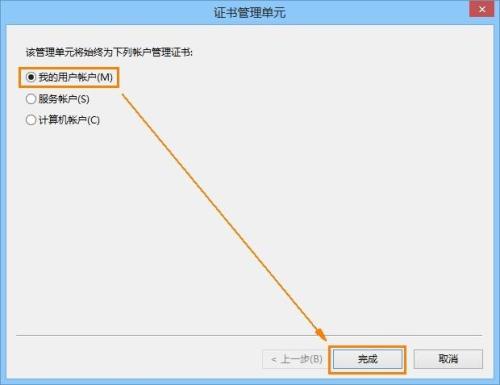
5、右侧列表有“证书”单元以后,在点击“确认”;
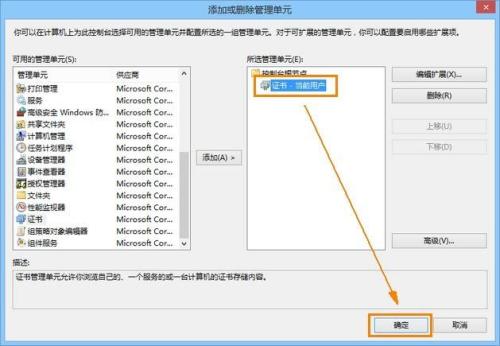
6、展开“证书”=》“受信任的根证书颁发机构”=》“证书” ,在右侧列表中查找你需要删除的证书,然后在将其删除;
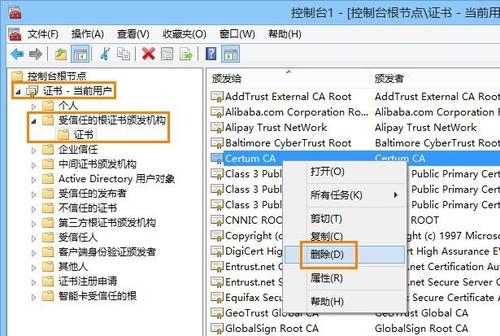
6、在重新打开需要证书的网站,这是网站会提示需要安装证书,直接点击“查看证书”,点击“安装证书”=》“安装到受信任的根证书颁发机构”即可。
IE修复相关攻略推荐:
ie浏览器窗口不能最大化怎么设置?ie浏览器窗口不能最大化设置方法讲解
win8系统ie10浏览器密码显示怎么设置?ie10浏览器密码显示设置步骤一览
win7系统ie10如何降级到ie8?win7浏览器回到ie8的方法分享
以上就是iefans网小编为大家带来的解决IE浏览器打开网页提示安全证书过期方法说明,喜欢的小伙伴们请大家继续关注IE浏览器中文网。